Organizátoři událostí v Viva Engage teď můžou získat přehledy k měření dosahu a zapojení živých událostí. Tato data můžou organizátorům pomoct plánovat a doručovat výkonnější události.
Kdo může zobrazit přehledy živých událostí v Viva Engage?
Přehledy živých událostí jsou k dispozici organizátorům a producentům živé události.
Jak se zobrazují přehledy živých událostí?
Poznámka: Přehledy živých událostí jsou dostupné jenom pro živé události zahájené po 1. lednu 2021.
-
V prohlížeči přejděte na Viva Engage a přejděte do komunity.
-
Klikněte na Události , zvolte nadcházející nebo minulou událost a pak vyberte Zobrazit.
-
Vyhledejte řídicí panel Přehledy organizátora, který obsahuje informace o vaší události.
Principy přehledů organizátora
Tato část obsahuje informace o konverzacích, zobrazeních a lidech v živé události. Kliknutím na Zobrazit vše rozbalíte oddíly Reach (Dosah ) a Engagement (Zapojení) v přehledech živých událostí.
-
Před a po události: Zobrazuje celkový počet konverzací a časy, kdy si lidé tuto živou událost prohlédli, včetně několika zobrazení jedné osoby.
-
Během události: Zobrazuje celkový počet konverzací a počet lidí, kteří událost sledují živě.
Přehledy reachu a zapojení
Přehledy živých událostí jsou rozdělené do dvou částí – Reach (Dosah) a Engagement (Zapojení).
Dosáhnout
Část Reach obsahuje přehledy o uživatelích, kteří se účastní vašich událostí – před dokončením události, během události a po jejím dokončení.
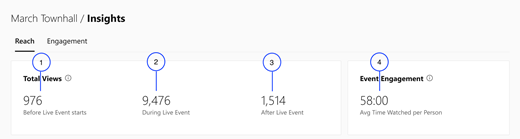
1. Před zahájením živé události: Zobrazuje celkový počet zobrazení živé události, které uživatelé viděli na stránce živá událost před začátkem události.
2. Během živé události: Zobrazuje celkový počet, kolikrát uživatelé zobrazili živou událost, a to tak, že navštíví stránku živé události, zatímco událost běžela živě.
3. Po ukončení živé události: Zobrazuje celkový počet, kolikrát uživatelé zobrazili živou událost, a to tak, že po skončení události navštíví stránku Živých událostí.
4. Průměrný čas sledování na osobu: Zobrazuje průměrnou dobu, kterou uživatelé strávili sledováním živé události, zatímco událost běžela živě.
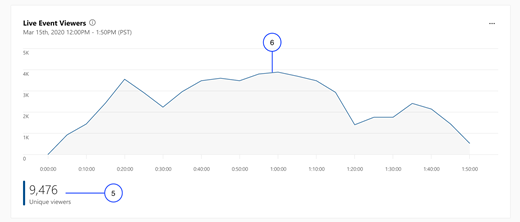
5. Jedineční diváci: Zobrazuje celkový počet jedinečných uživatelů, kteří viděli vaši Viva Engage živou událost, když událost běžela živě.
6. Spojnicový graf jedinečných diváků: Zobrazuje počet jedinečných uživatelů, kteří si událost prohlíželi, když událost běžela živě.
Zapojení
Oddíl Zapojení se týká aktivit, které lidé provádějí ve vaší události – například kladení otázek, odpovídání na ně a reakce na konverzace.
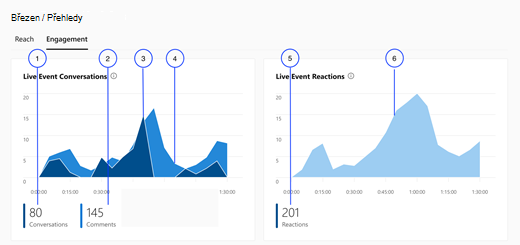
1. Konverzace: Zobrazuje celkový počet konverzací vygenerovaných během živé události, kdy probíhala živě. Počet konverzací zahrnuje diskuze a otázky.
2. Komentáře: Zobrazuje celkový počet komentářů nebo odpovědí, které uživatelé publikovali do otázek a diskuzí, když událost běžela živě.
3. Graf konverzací: Vykreslí do grafu počet konverzací vygenerovaných uživateli během události.
4. Graf komentářů: Vykreslí v grafu počet komentářů vygenerovaných uživateli během události.
5. Reakce: Zobrazuje celkový počet reakcí vygenerovaných během živé události, když běžela živě. Reakce jsou kumulativní pro všechny typy reakcí – Like, Love, Laugh, Celebrate, Thank a Sad.
6. Graf reakcí: Vykreslí do grafu počet reakcí vygenerovaných uživateli během události.
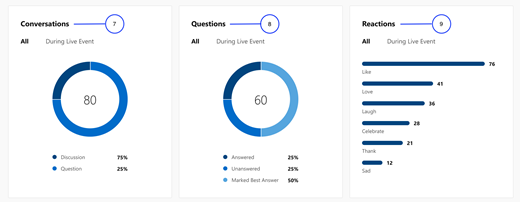
7. Diskuze a otázky: Zobrazuje celkový počet konverzací rozdělených podle diskuzí a otázek.
8. Otázky: Zobrazuje celkový počet otázek rozdělených podle toho, jestli byla otázka zodpovězena, nezodpovězena nebo byla označena jako nejlepší odpověď.
9. Reakce: Zobrazuje celkový počet reakcí rozdělených podle typu reakce zvoleného uživateli – Like, Love, Laugh, Oslavujte, Děkuji a Smutek.
10. Nejčastější konverzace: Zobrazuje nejčastější konverzace seřazené podle nejvyššího počtu reakcí na vaší události.
11. Otázky bez nejlepších odpovědí: Zobrazuje otázky, které nemají žádné nejlepší odpovědi.
Nejčastější dotazy
Otázka: Jak často se přehledy aktualizují?
O: Řídicí panel přehledů organizátora se aktualizuje v reálném čase, před událostí, během události a po jejím ukončení. Oddíly Reach a Engagement se navyšují každých 5 minut.
Otázka: Můžou správci komunity zobrazit přehledy živých událostí?
O: V současné době jsou přehledy dostupné jenom organizátorům a producentům událostí. Pro budoucí verze se uvažuje o přidání oprávnění pro správce komunity k zobrazení přehledů.










